O Photo to Sketch Converter permite que você crie bonitos desenhos a lápis com base nas fotos digitais.
Faça com que suas fotos digitais se transformem em uma obra de arte!
O Photo to Sketch Converter permite que você crie bonitos desenhos a lápis com base nas fotos digitais.
Faça com que suas fotos digitais se transformem em uma obra de arte!
Você pode transformar uma imagem em esboço ou desenho com o conversor de foto para esboço. Ele é fácil de usar com predefinições para diferentes tipos de esboços.
Embora o Sketch Drawer dependa dos recursos da CPU e da GPU do seu computador para criar seus desenhos, ele não usa redes neurais baseadas em difusão. A inteligência artificial é ótima para criar imagens realistas e diversas por meio de suas redes neurais. No entanto, as preocupações contínuas com a privacidade, bem como os problemas infames com a qualidade dos pequenos detalhes, especialmente na anatomia e nas características faciais humanas, persistem ao usar a inteligência artificial para gerar essas imagens. Esses são os principais motivos pelos quais decidimos não usar redes neurais baseadas em difusão em nosso software de conversão de foto para esboço.

Quando você usa o software Sketch Drawer da SoftOrbits, pode facilmente converter fotos em desenhos usando uma das predefinições. Você pode fazer upload de sua foto e, em seguida, escolher esboços monocromáticos ou coloridos. Depois disso, você pode adicionar facilmente uma marca d'água para proteger seu trabalho. Este software é intuitivo e fácil de usar. Você poderá escolher entre diferentes filtros de esboço para criar sua própria obra de arte.
O software de conversão de foto para esboço torna simples criar esboços coloridos ou em preto e branco. Existem três estilos de conversão diferentes, incluindo Realista, Esboço detalhado e Clássico. Cada um tem seu próprio conjunto de predefinições para facilitar o uso. Este é um verdadeiro conversor de imagem para desenho que o ajudará a criar arte incrível a partir de suas fotografias.
Baixe de graça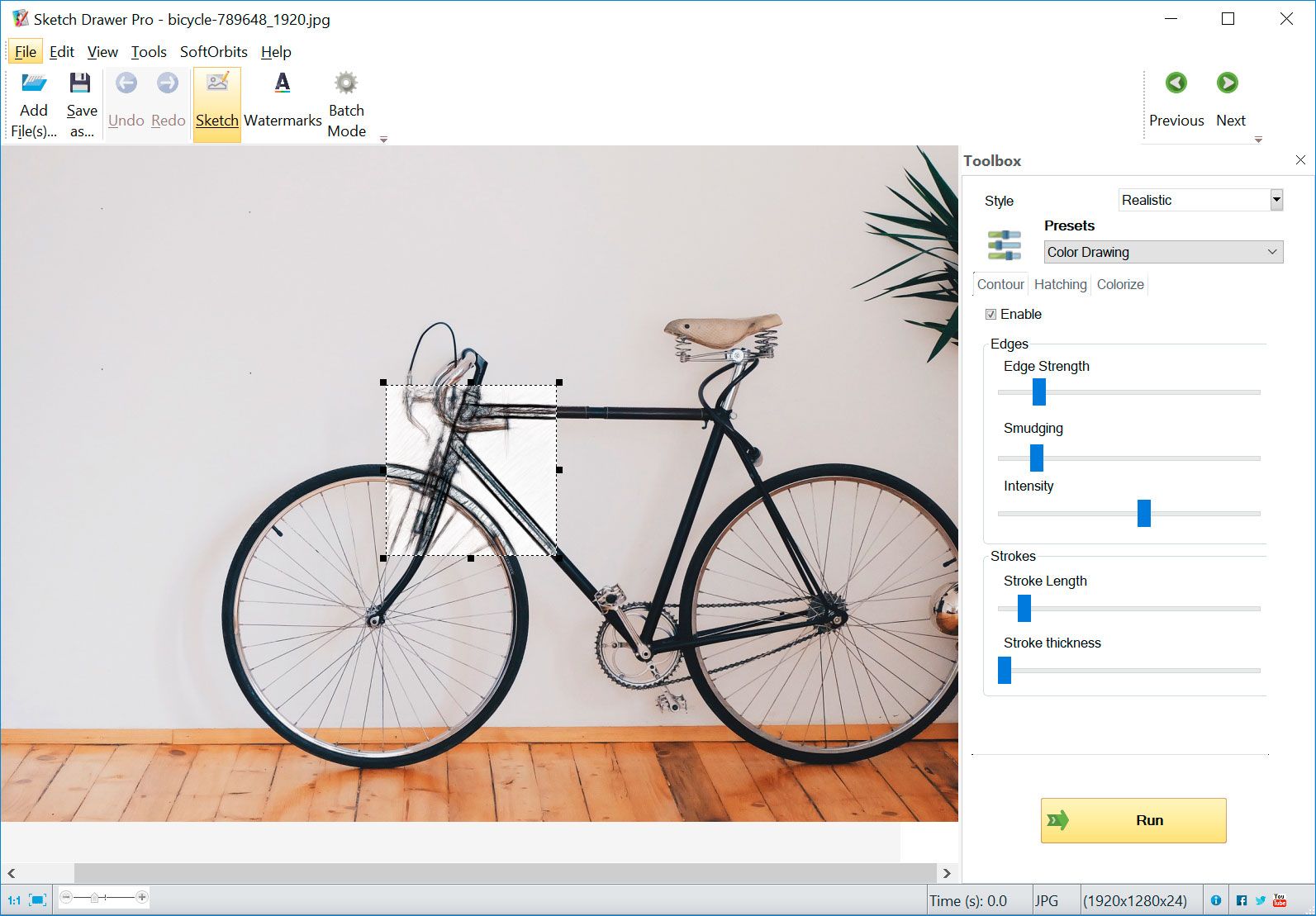
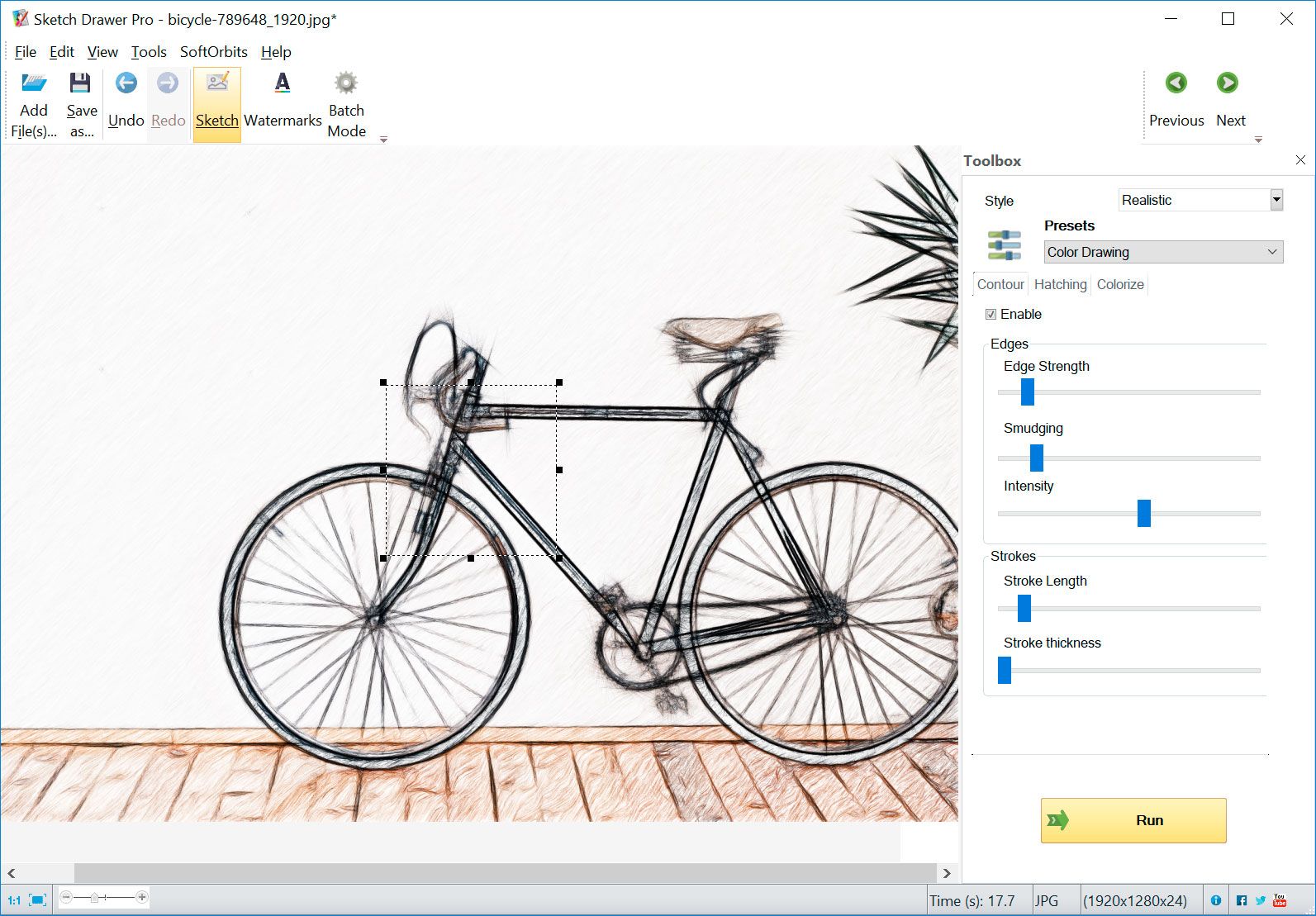
Dê uma olhada em algumas das diferentes maneiras de você converter suas fotos em desenhos a lápis:





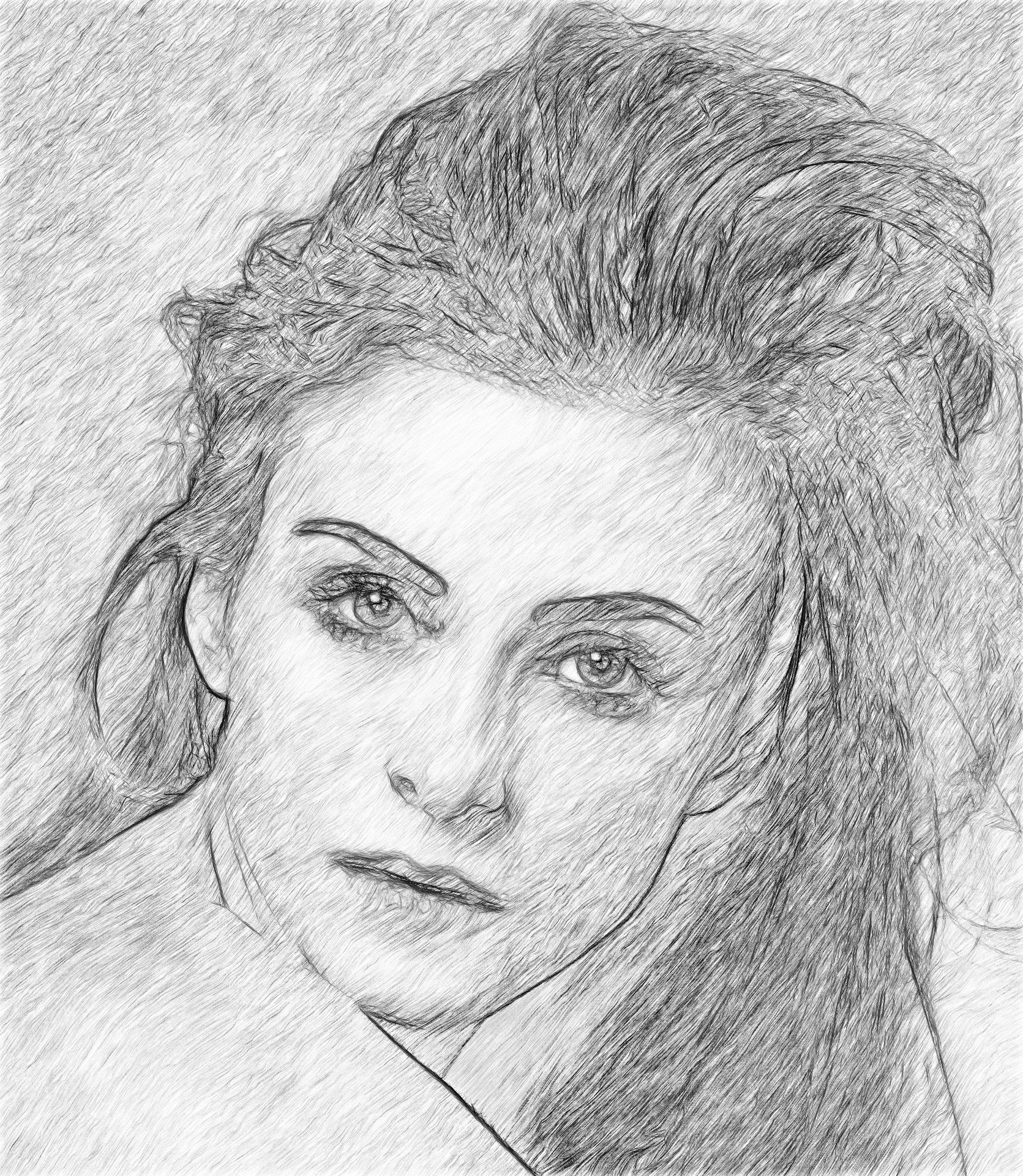










Sketch Drawer é um software independente que funciona localmente no seu computador. A operação offline garante que sua privacidade seja totalmente protegida: ao usar o Sketch Drawer para converter fotos em obras-primas desenhadas à mão, nenhuma informação sai do seu computador.
O que acontece no seu PC fica no seu PC. Nenhuma parte das suas imagens é transmitida para lugar nenhum. A nossa política de privacidade é simples: o Sketch Drawer não recolhe nem transmite nenhuma informação pessoal
Este preset permite que você transforme sua imagem em um desenho a lápis.
Sua foto pode ser facilmente transformada em anime usando o software de conversor de fotos para desenhos a lápis.
Se você deseja criar um estêncil a partir da sua foto, você pode usar o Pincel ou Caneta marcadora para criar o estêncil.
Este preset permite que você converta fotos em desenhos de linha usando o aplicativo de conversão de fotos em desenhos de linha por delimitação da imagem. Ao usar este criador de desenhos de linha, você pode escolher entre diferentes presets, incluindo os seguintes: Simples, Esquemático, Caneta, Feltro.
O software Sketch Drawer vem com predefinições para que você possa transformar imagens em desenhos. Ele possui diferentes estilos de desenho, incluindo esboços a lápis, desenhos coloridos, desenhos de contorno e muito mais. É fácil de usar e você pode converter suas fotos com alguns cliques do mouse.
Uma das características do conversor de foto para esboço é que você pode fazer uma foto parecer um desenho usando o efeito de esboço de lápis pencil sketch effect. Você pode escolher um dos pré-ajustes e, em seguida, decidir como deseja que o desenho fique. Você pode suavizar as linhas, usar cor ou preto e branco, entre outras opções. Você pode usar esse programa para transformar facilmente sua imagem em um desenho a lápis em poucos passos simples.
Existem diferentes razões pelas quais você pode querer converter uma foto em um esboço, incluindo as seguintes:

Transforme fotos de família memoráveis em desenhos artísticos
Fazer um retrato a lápis a partir de uma foto como presente, incluindo um desenho de linha reta ou um esboço de retrato
Adicionar um esboço em uma camiseta
Crie um cartão de saudação
Crie um desenho ou cartaz para o seu quarto
Crie ilustrações únicas para o seu livro ou site
Se você tem um grupo de fotos que deseja converter em desenhos, pode usar o modo de processamento em lote para processá-las todas de uma vez. Você pode transformar várias fotos em esboços a lápis em apenas alguns passos simples. Quando você deseja converter suas fotos em desenhos, basta fazer upload delas, escolher a predefinição que deseja usar e terá um esboço resultante rapidamente e facilmente.
Baixe de graça
Se você deseja usar um software para converter fotos em esboços de lápis, basta seguir esses passos:
Você pode selecionar Adicionar Arquivos para adicionar as fotos que deseja transformar em esboços.
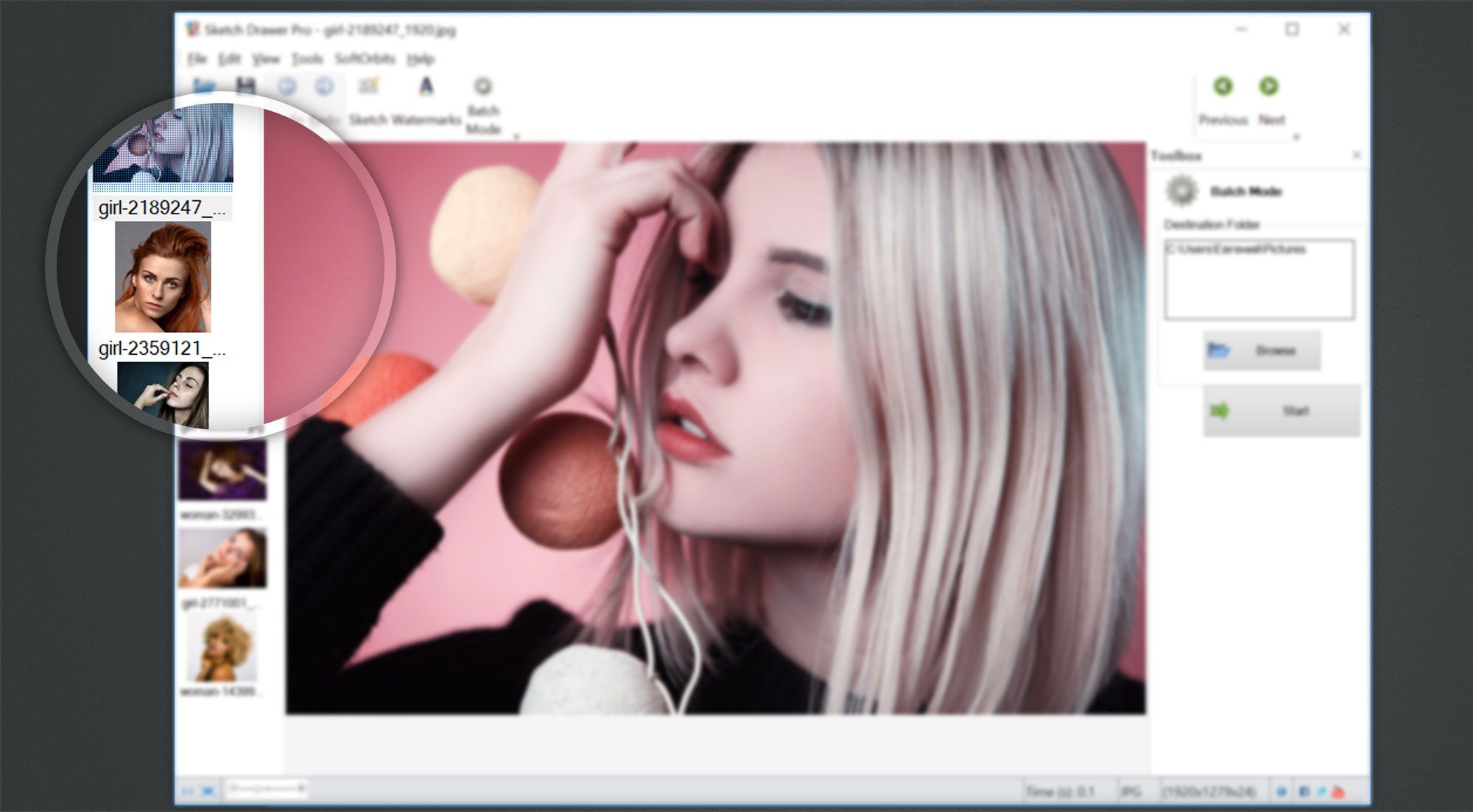
Em seguida, você escolherá o estilo de esboço que deseja usar, seja Realista, Esboço detalhado, ou Clássico.
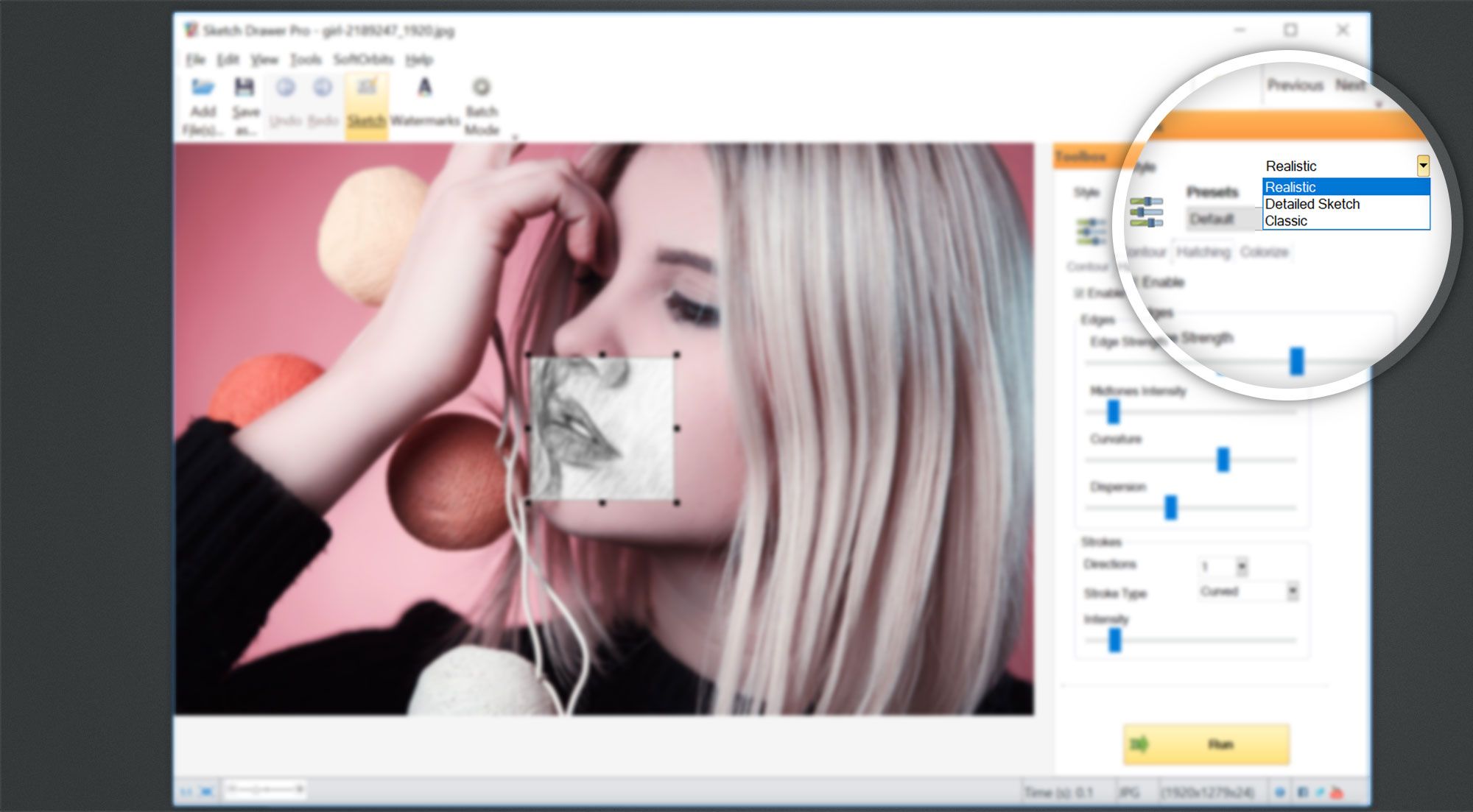
Selecione o pré-ajuste de esboço para o estilo selecionado e visualize-o.
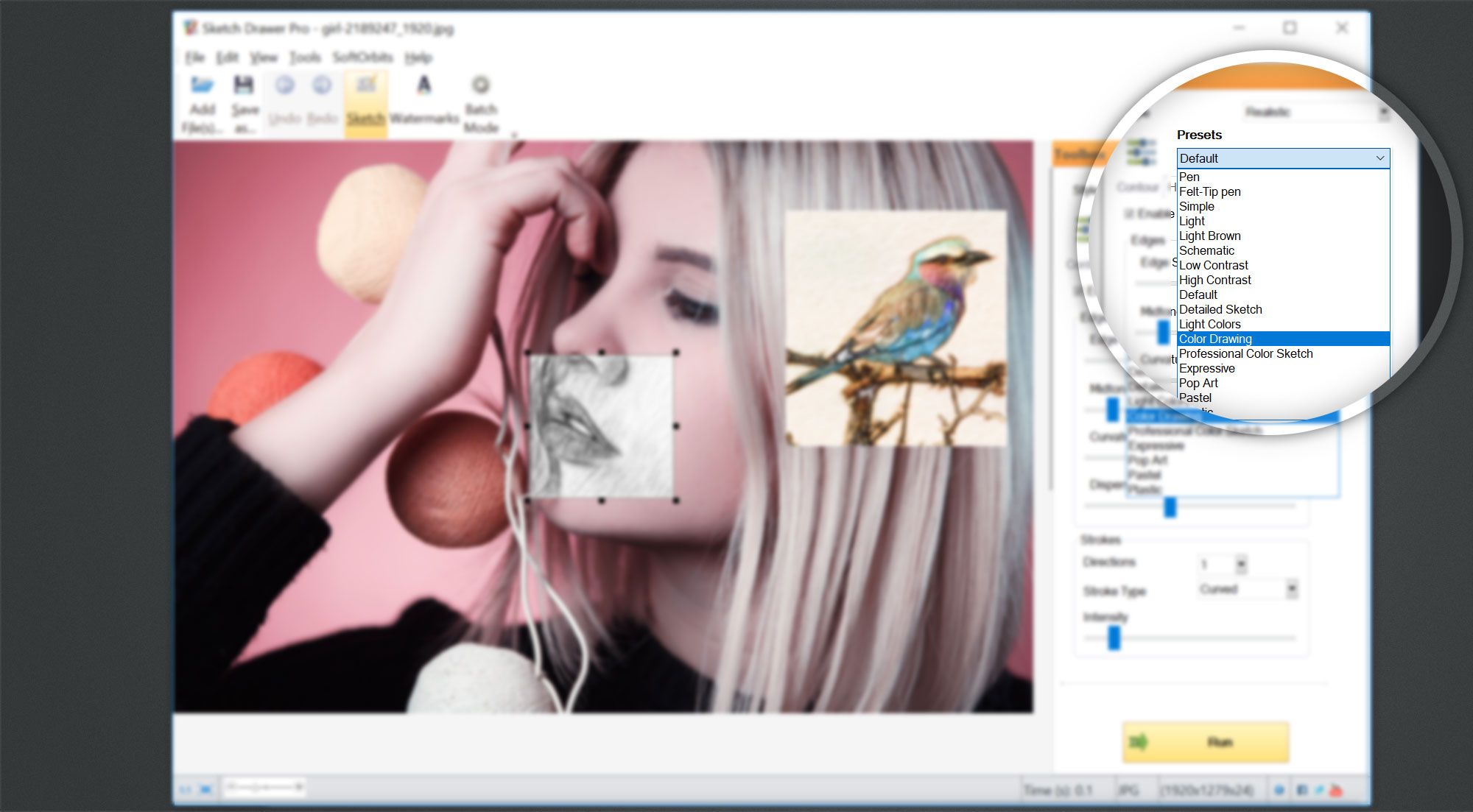
Uma vez que você selecionar o pré-ajuste para o estilo que deseja, você poderá fazer outras ajustes. Dê uma olhada nas seguintes opções:
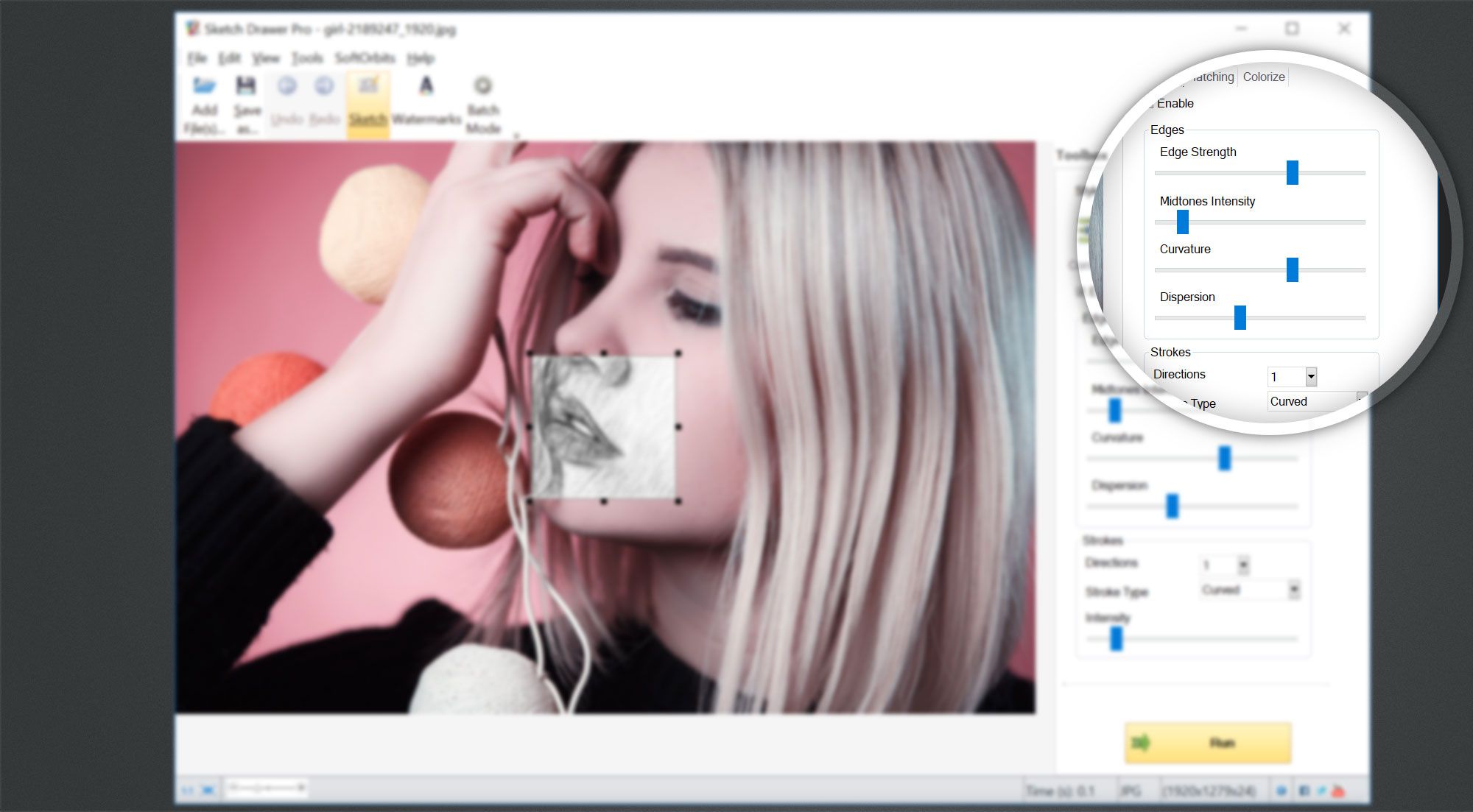
Se você deseja reverter os efeitos de esboço em algumas áreas do desenho, pode usar a pincel Desfazer para cancelar o efeito de esboço. Isso permite que você combine o efeito de esboço com a foto real, para que algumas partes do seu produto sejam a foto real e outras partes sejam o esboço.
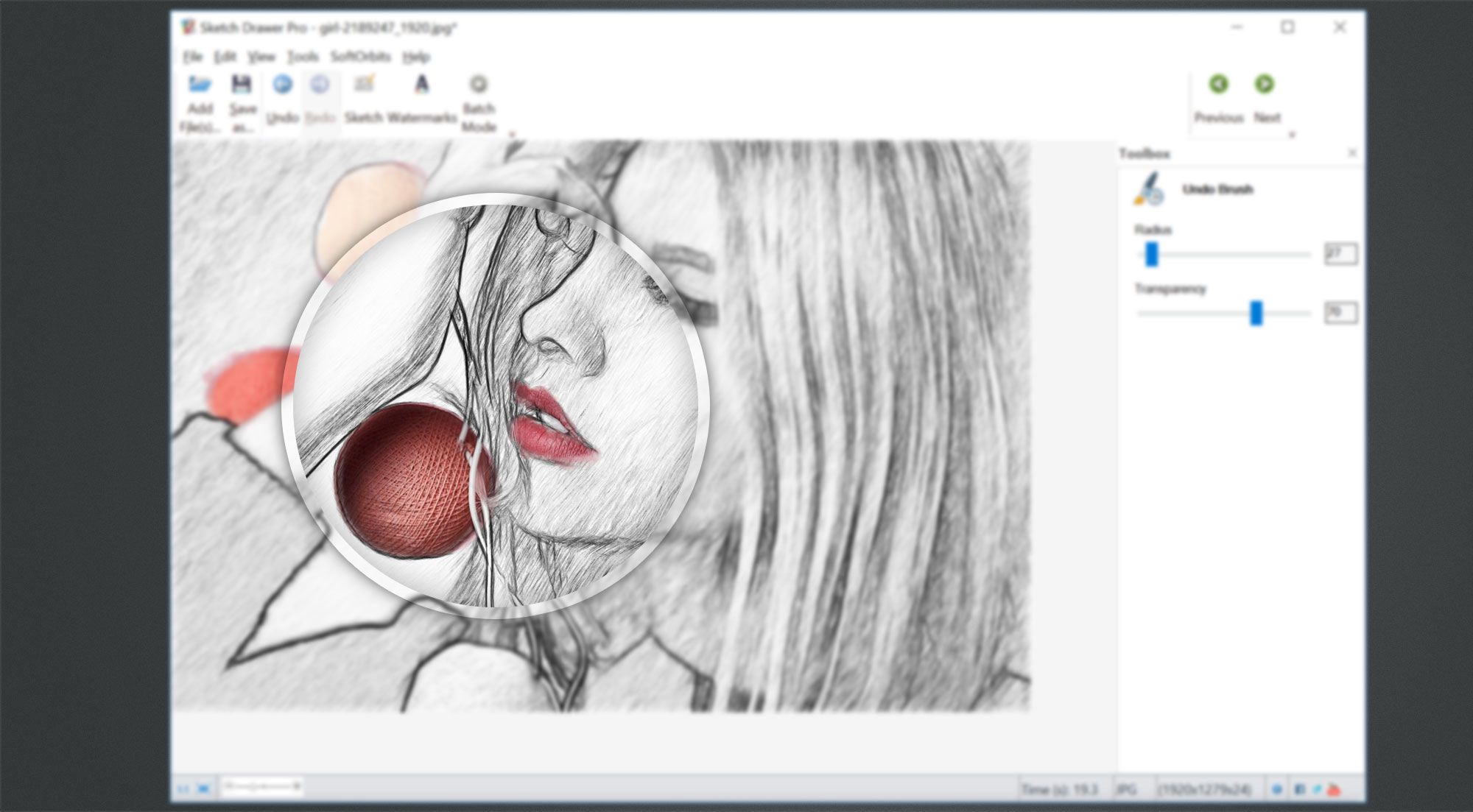
Você pode escolher a opção de marca d'água para adicionar sua marca d'água ou assinatura de autor à sua esboço. Isso permite que você proteja sua foto transformada em esboço de uso não autorizado.
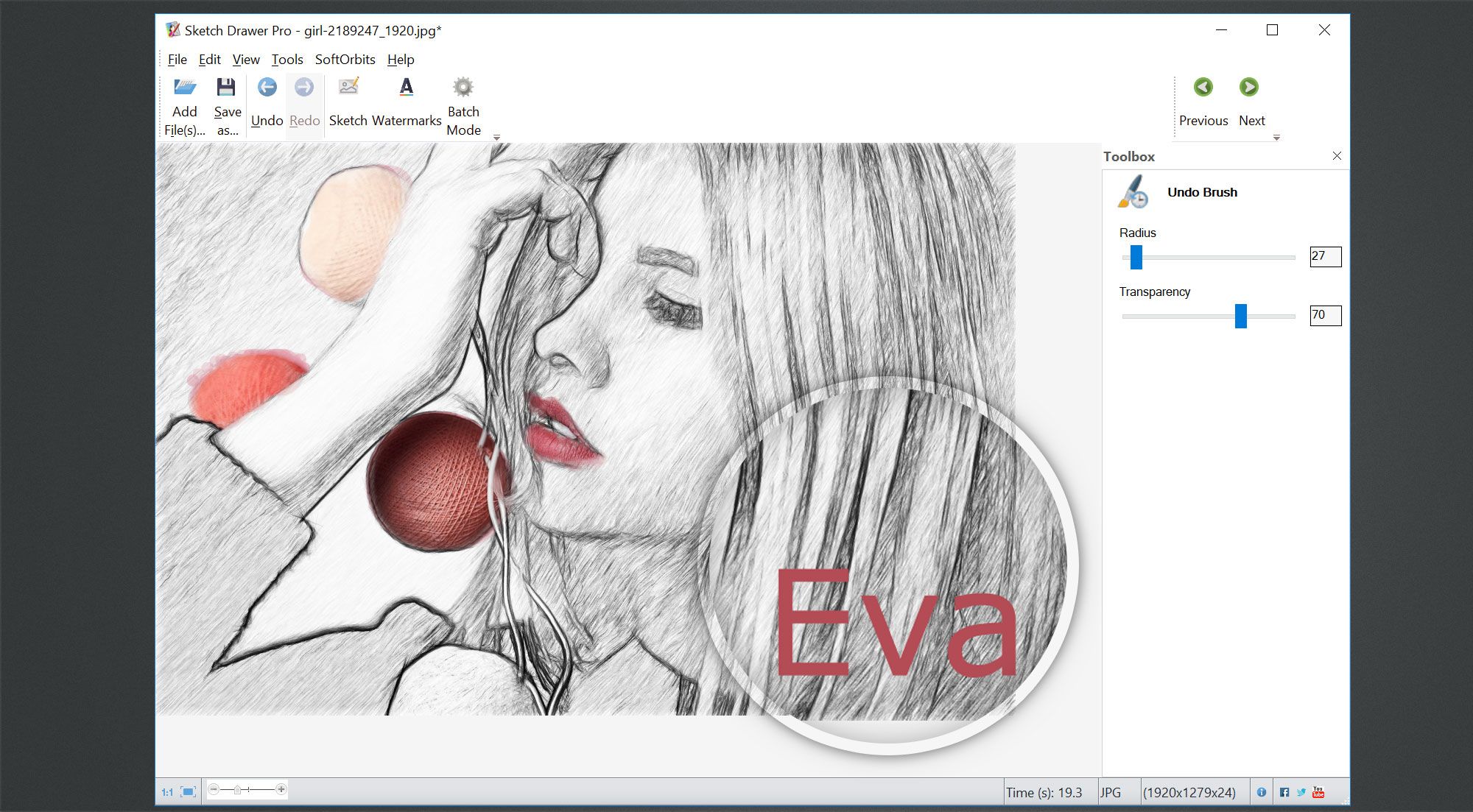
Salve o resultado ou execute um Modo Lote para converter várias fotos em esboços ao mesmo tempo.
Baixe de graça
Para obter os melhores resultados ao fazer esboços a partir de fotos, siga as seguintes orientações:
Você pode usar um editor de fotos de esboço de lápis online ou gerador de esboço para transformar sua imagem em um esboço. Você pode usar os seguintes conversores de foto para esboço de lápis para comparar os resultados:
Você verá que os esboços feitos com o Sketch Drawer parecem muito mais realistas, enquanto as outras ferramentas online disponíveis produzem filtros de esboço muito primitivos. Este software de conversão de foto para esboço tem um conjunto robusto de pré-ajustes, e você pode aprimorar ainda mais seu esboço realista rapidamente e facilmente para criar arte verdadeiramente incrível a partir de suas fotos.
Comments (0)